
Palety nástrojů jsou jedním z nejlepších nástrojů pro správu CAD. Chcete -li nastavit standardy symbolů a vrstev, poskytnout svým zaměstnancům snadný přístup k nástrojům nebo sestavit pěknou sadu standardních podrobností, pak paleta nástrojů nabízí první obrannou linii. The paleta nástrojů je volně plovoucí karta, kterou můžete vyvolat na obrazovce a zůstat aktivní, když pracujete na výkresu, takže máte rychlý přístup k běžným symbolům, příkazům a většině dalších nástrojů, pomocí kterých můžete kreslit. Představte si to jako velký, mobilní, snadno přizpůsobitelný panel nástrojů a nebudete se mýlit.
Práce se skupinami palet nástrojů
Produkty AutoCAD přicházejí s rozsáhlou řadou nástrojů, které jsou již načteny do vaší palety. Budou se lišit podle toho, jaký vertikální produkt nainstalujete – například Civil 3D, AutoCAD Electrical nebo dokonce jen obyčejný „vanilkový“ AutoCAD. Paletu můžete přepínat pomocí tlačítka na kartě Domů na panelu pásu karet nebo zadáním TOOLPALETTES na příkazovém řádku. Paleta nástrojů je rozdělena do dvou kategorií: Skupiny a Palety.
Skupiny palet
Skupiny jsou struktury složek nejvyšší úrovně, které organizují vaše nástroje do přiměřeně velkých sekcí. Ve výše uvedeném příkladu standardní paleta AutoCADu nabízí sekce pro architektonické, civilní, strukturální a související symboly a nástroje, abyste měli rychlý přístup k tomu, co potřebujete. Můžete si vytvořit vlastní skupiny pro organizaci standardů společnosti, použít ty, které jsou dodávány s vaší verzí aplikace AutoCAD, nebo je kombinovat.
Palety nástrojů
V každé skupině můžete vytvořit několik palety (karty), které vám umožní dále rozdělit a strukturovat vaše nástroje. Tato funkce nabízí pohodlný přístup k omezení počtu nástrojů zobrazovaných vašim uživatelům v daném okamžiku. Dali byste všechny funkce na jednu paletu, ale museli jste procházet několika stovkami funkcí, abyste našli požadovanou, která porazí účel. Rozdělením vašich nástrojů do organizovaných palet si lidé vyberou potřebnou kategorii a na výběr mají jen malou skupinu nástrojů.
Pomocí palet nástrojů
Kliknutím nebo přetažením libovolného nástroje z palety jej použijete ve svém souboru. Protože byly definovány předem, lidé si nemusí dělat starosti s nastavením – stačí kliknout na symbol nebo příkaz a spustit ho. Nastavte tyto možnosti kliknutím pravým tlačítkem na nástroj a výběrem Vlastnosti volba.
Přizpůsobení palet nástrojů
Přizpůsobení palet je jednoduché. Začněte kliknutím pravým tlačítkem na šedý záhlaví na boku palety a výběrem Přizpůsobte palety možnost spustit dialogové okno pro přidání nových skupin a palet. Vytvořte nové palety na levé straně obrazovky kliknutím pravým tlačítkem a výběrem Nová paleta a přidejte nové skupiny stejným způsobem na pravé straně. Přidejte palety do své skupiny přetažením z levého podokna do pravého podokna. Skupiny Nest vytvářejí dílčí možnosti větvení a lépe organizují velké množství vlastních nástrojů.
Přidání nástrojů do palety
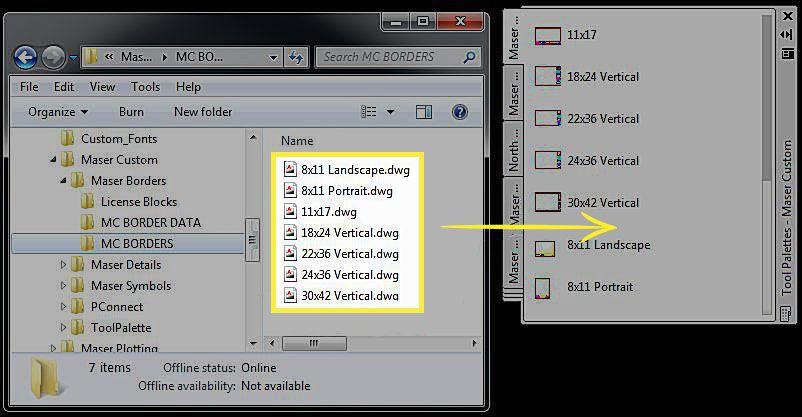
Jakmile nastavíte strukturu skupin a palet, jste připraveni přidat skutečné nástroje, příkazy, symboly atd., Ke kterým mají mít vaši uživatelé přístup. Chcete -li přidat symboly, přetáhněte je z otevřeného výkresu nebo, pokud pracujete ze síťového standardního umístění, přetáhněte soubory z Průzkumníka Windows. Začlenit vlastní příkazy nebo soubory Lisp, které jste vyvinuli podobným způsobem; spusťte příkaz CUI a pusťte své příkazy z jednoho dialogového okna do druhého. Nakreslené položky můžete dokonce vložit na paletu. Pokud máte na určité vrstvě nakreslenou čáru s konkrétním typem čáry vhodným pro opětovné použití, přetáhněte ji na paletu a kdykoli chcete vytvořit čáru tohoto typu, jednoduše na ni klikněte a AutoCAD spustí čára příkaz se všemi stejnými parametry nastavenými pro vás.
Sdílení vašich palet
Chcete -li sdílet své přizpůsobené palety se všemi ve vaší skupině CAD, zkopírujte složku obsahující palety do sdíleného síťového umístění. Chcete -li zjistit, kde se nacházejí vaše palety nástrojů, přejděte na Nástroje > Možnosti funkce a při pohledu na Umístění souborů palety nástrojů cesta. Použijte Procházet tlačítko pro změnu této cesty na sdílené síťové umístění, které chcete, aby všichni používali. Najít Profile.aws soubor z vašeho zdrojového systému, například: C: Users YOUR NAME Application Data Autodesk C3D 2012 enu Support Profiles , a zkopírujte jej na stejné místo v počítači každé osoby.